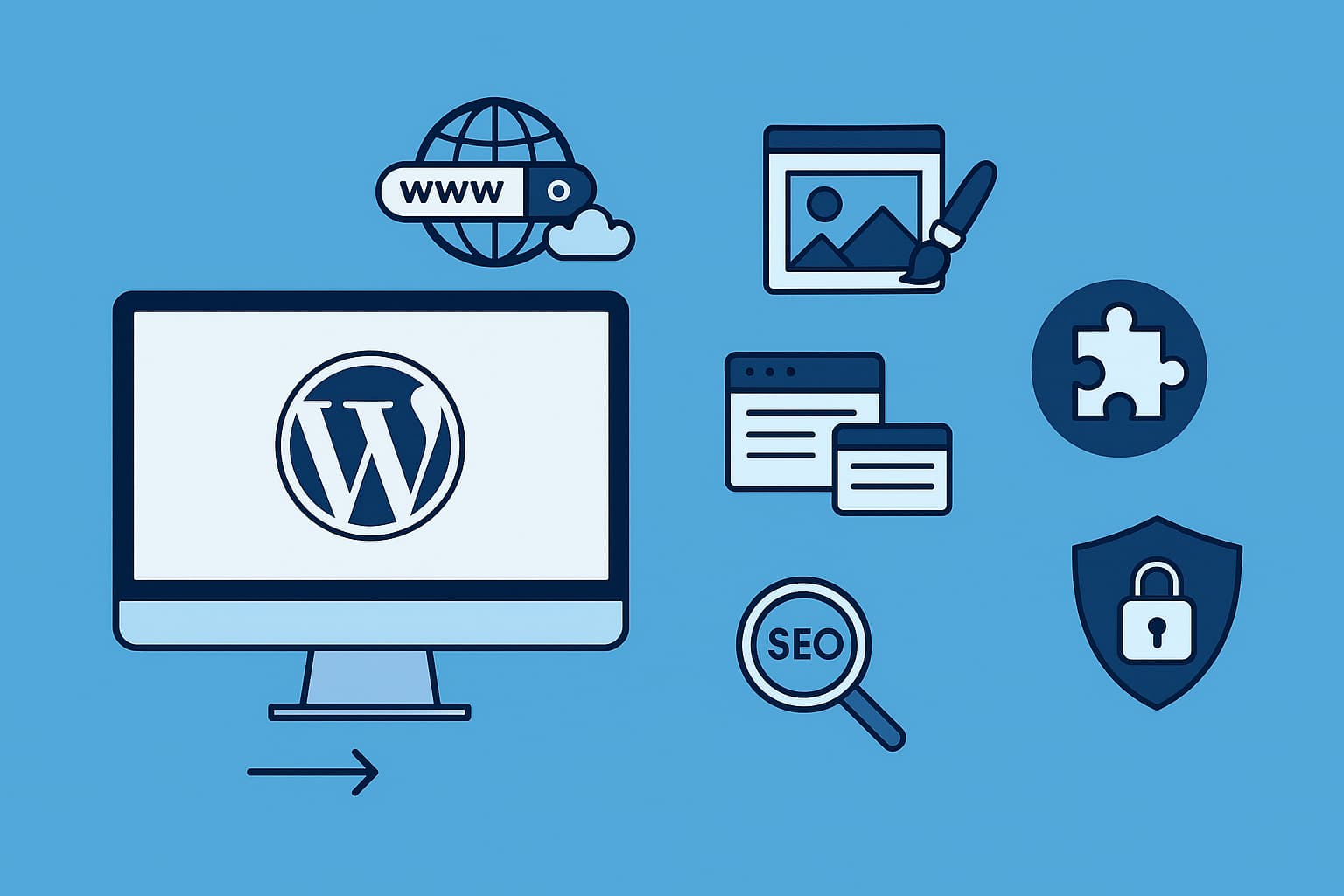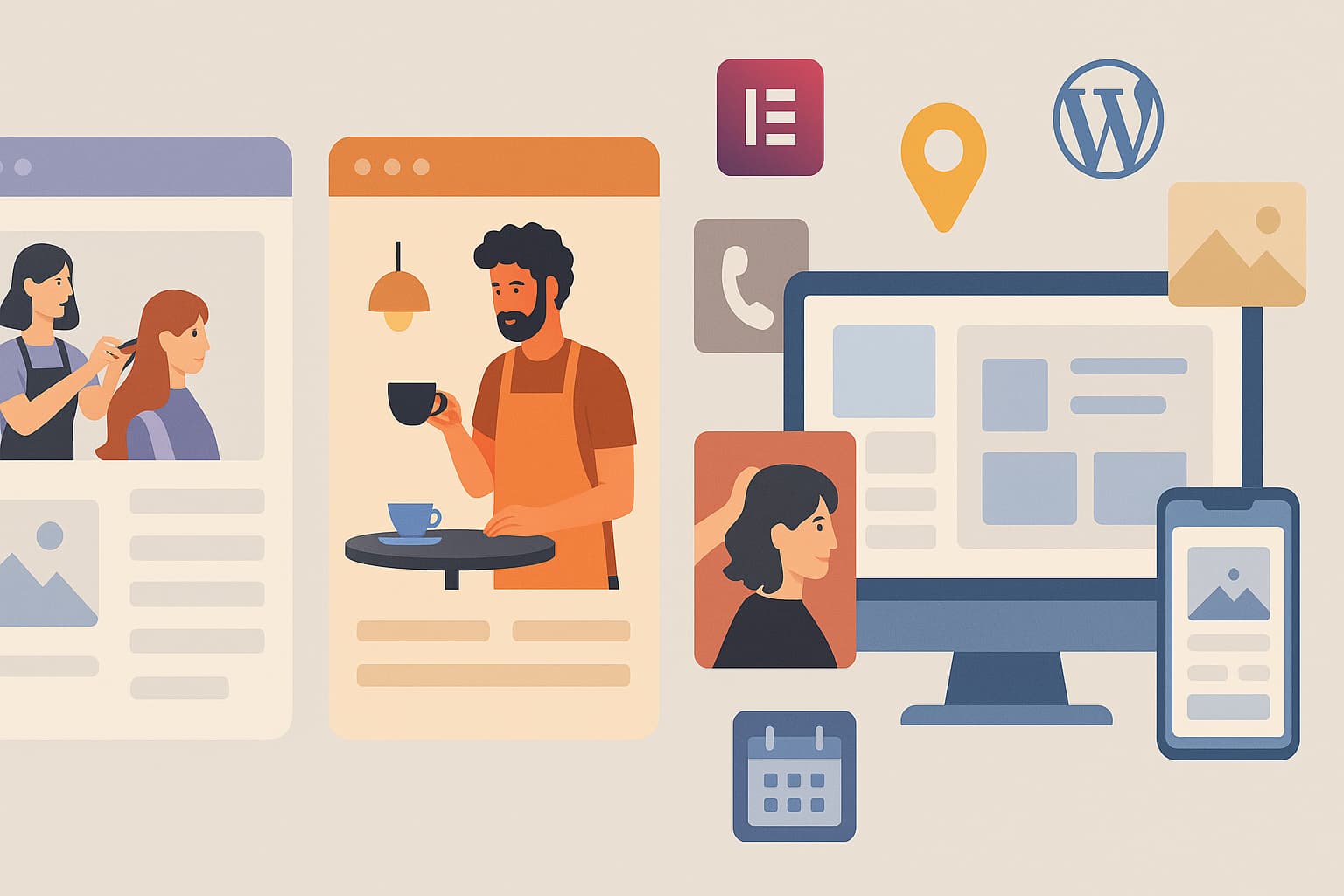Ažuriranje WordPress-a može izgledati kao zastrašujući zadatak, posebno ako ste čuli priče o tome kako nešto može poći po zlu. Zamislite da se ulogujete i vidite onu poznatu obaveštenju: „Dostupna je nova verzija WordPressa. Molimo vas da ažurirate sada.“ Srce vam malo zastane, jer vaš sajt nije samo tehnologija – to je vaš posao, vaš portfolio, vaš glas na internetu. Ali ne morate da živite u strahu. Bezbedno ažuriranje WordPress-a je u potpunosti ostvariv cilj ako sledite isprobani, sistematski pristup. Ovaj proces nije o tome da budete IT stručnjak, već o tome da budete pažljivi i da se pripremite. Kada shvatite korake, od rutinske održavanja postaće jednostavna procedura koja čuva vaš rad i osigurava da vaš sajt ostane brz, bezbedan i savremen.
Suština bezbednog ažuriranja leži u razumevanju šta se zapravo dešava. WordPress se sastoji iz tri glavna dela: jezgra (core), teme i dodaci (plugini). Ažuriranje jezgre je najznačajnije i donosi nove funkcije i, što je najvažnije, bezbednosne zakrpe. Međutim, upravo tu može doći do konflikata ako vaša tema ili neki od dodataka nisu kompatibilni sa novom verzijom. Stoga, ključ uspeha nije u tome da izbegavate ažuriranja – to je opasno zbog ranjivosti – već da ih izvršite na način koji vam omogućava da se bezbolno vratite na prethodno stanje ako nešto pođe po zlu. Ovaj vodič će vas detaljno provesti kroz svaki korak, od neophodnih priprema do samog čina ažuriranja i onoga što treba da uradite nakon toga, pretvarajući strah u samopouzdanje.
Zašto je ažuriranje WordPress-a toliko kritično?
Pre nego što zaronimo u „kako“, važno je razumeti „zašto“. Odustajanje od ažuriranja zbog straha je kao da ne zaključavate vrata od kuće jer se bojite da ćete ključ izgubiti. Redovna ažuriranja su primarna linija odbrane vašeg sajta. Svake nedelje, hiljade sajtova su hakovane ne zato što su hakeri genijalci, već zato što koriste zastareli softver sa poznatim bezbednosnim propustima. Prema podacima kompanije Sucuri, preko 90% hakovanih WordPress sajtova koristilo je zastarelu verziju jezgre, tema ili dodataka. Osim bezbednosti, ažuriranja donose i poboljšanja performansi, bolju kompatibilnost sa pretraživačima i nove funkcije koje mogu poboljšati korisničko iskustvo. Ako želite da vaš sajt bude konkurentan i pouzdan, ažuriranja nisu opcija – ona su obaveza. Srećom, sam WordPress je napravljen tako da olakša ovaj proces, a uz odgovarajuću pripremu, rizik se svodi na apsolutni minimum.
Neophodni koraci pre nego što pritisnete dugme „Ažuriraj“
Glavni razlog straha je neizvesnost. Stoga, uklonite neizvesnost pažljivom pripremom. Ovo je najvažniji deo celokupnog procesa.
Kreirajte potpunu sigurnosnu kopiju (backup) svog sajta
Ovo je neupitno najvažniji korak. Potpuna sigurnosna kopija je vaša polisa osiguranja. Trebalo bi da uključuje sve fajlove vašeg sajta (sve što se nalazi u WordPress direktorijumu) i kompletnu bazu podataka. Kako to da uradite? Najlakši način je korišćenje pouzdanog dodatka za pravljenje sigurnosnih kopija kao što je UpdraftPlus ili Duplicator. Podesite ga da automatski pravi sigurnosne kopije na dnevnom ili nedeljnom nivou i čuvajte ih na udaljenom mestu, kao što je Google Drive ili Dropbox. Pre svakog ručnog ažuriranja, uradite i instant, punu sigurnosnu kopiju. Proverite da li možete da je uspešno vratite – znanje da možete da vratite sajt u tačno stanje u kom je bio pre nekoliko minuta potpuno uklanja strah. Ako koristite uslugu održavanja sajta, ovo je već deo paketa, što vam znatno olakšava posao.
Proverite kompatibilnost teme i dodataka
Pre nego što ažurirate jezgru WordPress-a, proverite da li su vaša trenutna tema i dodaci kompatibilni sa novom verzijom. To možete lako da uradite. Prvo, posetite zvanični direktorijum dodataka ili sajt proizvođača vaše teme i potražite beleške o ažuriranjima. Drugo, isključite sve dodatke pre ažuriranja. Zvuči radikalno, ali je bezbedna praksa. Nakon što uspešno ažurirate jezgru, možete ih ponovo uključiti jedan po jedan, prateći da li sajt i dalje normalno funkcioniše. Ako se sajt „polomi“ nakon uključivanja određenog dodatka, znate koji je krivac i možete da sačekate njegovo ažuriranje pre nego što ga ponovo aktivirate. Ova procedura testiranja je ključna za održavanje stabilnosti.
Izaberite pravo vreme za ažuriranje
Nikada ne ažurirajte svoj sajt u periodu najveće posećenosti. Ako nešto pođe po zlu, želite da imate vremena da rešite problem bez uticaja na vaše posetioce. Planirajte ažuriranje za period niske aktivnosti, poput noći ili vikenda. Takođe, obavestite svoje korisnike ako je to primenljivo – na primer, ako imate članarsku zajednicu – da će sajt možda biti nedostupan na kratko.
Proces ažuriranja: Korak po korak
Sada kada ste se temeljno pripremili, vreme je za akciju. Evo kako da bezbedno izvršite samu nadogradnju.
Ažuriranje u testnom okruženju (Staging Environment)
Ako želite apsolutni mir duše, ovo je zlatni standard. Testno okruženje je potpuna kopija vašeg živeg sajta, ali smeštena na privatnom, skrivenom URL-u. To vam omogućava da testirate sva ažuriranja – jezgru, teme, dodatke – bez ikakvog rizika po glavni sajt. Mnogi kvalitetni hosting provajderi danas nude opciju za jednim klikom da kreirate testno okruženje. Ažurirate sve na testnoj lokaciji, pažljivo testirate svaku funkcionalnost: forme, kupovinu, izgled na mobilnim uređajima, itd. Tek kada ste potpuno sigurni da sve radi besprekorno, primenite ista ažuriranja na vašem živom sajtu. Ovaj proces eliminiše nagađanja i čini ažuriranje potpuno bezbolnim. Ako se bavite izradom WordPress sajta za klijente, korišćenje testnog okruženja je znak visokog profesionalizma.
Ručno ažuriranje putem FTP-a (za slučaj nužde)
U 99% slučajeva, automatsko ažuriranje iz WordPress administracije će raditi savršeno. Ali šta ako zaglavi ili prikaže grešku „White Screen of Death“? U tom slučaju, morate znati kako da ručno ažurirate putem FTP klijenta (kao što je FileZilla). Ovaj metod je malo tehnički, ali je veoma efikasan. U suštini, preuzmete najnoviju verziju WordPress-a sa WordPress.org, raspakujete je na svom računaru, a zatim preko FTP-a prenesešte sve fajlove osim wp-config.php fajla i wp-content direktorijuma u korenski direktorijum vašeg sajta, zamenjujući stare fajlove. Ovo zaobiđe sve potencijalne greške u automatskom procesu. Naravno, ovo uvek radite nakon što ste napravili sigurnosnu kopiju.
Šta uraditi nakon uspešnog ažuriranja
Ažuriranje nije završeno samo zato što je proces prenosa fajlova gotov. Post- ažuriranje je podjednako važno.
Proverite funkcionalnost svog sajta
Nemojte samo pretpostaviti da je sve u redu. Prođite kroz svoje ključne stranice – početnu, kontakt, usluge, proizvode. Isprobajte kontakt formu, pretragu i, ako imate, proces kupovine. Proverite kako sajt izgleda na različitim uređajima – mobilnom telefonu, tabletu i desktopu – kako biste osigurali da je responzivni dizajn i dalje savršen. Ovo je vaša prilika da uhvatite bilo kakve manje greške pre nego što ih primećuju vaši posetioci.
Očistite keš i obnovite CDN
Ako koristite mehanizam za keširanje (plugin ili na nivou hostinga) ili uslugu za dostavu sadržaja (CDN), obavezno očistite keš nakon ažuriranja. Ako to ne uradite, vaši posetioci će možda i dalje videti stari, keširanu verziju sajta, što može izazvati zabunu ili čak greške. Ovo je jednostavan korak koji se često zaboravi, a rešava mnoge „duhovske“ probleme.
Ažurirajte sve preostale dodatke i temu
Nakon što je jezgra ažurirana, vratite se u svoju administraciju i proverite da li postoje ažuriranja za vašu temu i dodatke. Sada je sigurno da ih i ažurirate, jer je glavna nadogradnja već završena. Održavanje svega ažurnim je kontinuirani proces koji drži vaš sajt u vrhunskom stanju.
Ažuriranje WordPress-a ne mora da bude izvor anksioznosti. Kada ga razbijete na male, upravljive korake – priprema (sigurnosna kopija, provera kompatibilnosti), izvršenje (direktno ili preko testnog okruženja) i provera nakon ažuriranja – ono postaje predvidiv i bezbedan proces. Ključni faktor je uvek potpuna sigurnosna kopija. Sa tim osiguranjem u džepu, možete sa samopouzdanjem primenjivati ažuriranja, znajući da imate put za povlačenje. Redovna ažuriranja su znak da aktivno negujete i štitite svoj digitalni posed. Tretirajte ih ne kao prepreku, već kao redovnu održavanje koja čini vaš sajt bržim, bezbednijim i boljim za sve koji ga posećuju. Vremenom, ovaj sistematski pristup će pretvoriti strah u rutinu, a vaš sajt će biti zahvalan na tome.
Često postavljana pitanja (FAQ)
1. Šta da radim ako se moj sajt ne učita nakon ažuriranja (White Screen of Death)?
Najčešći uzrok je nekompatibilan plugin. Prvo, preko FTP-a pristupite svom sajtu i preimenujte folder wp-content/plugins u wp-content/plugins.old. Ovo će deaktivirati sve dodatke. Ako se sajt učita, onda znate da je problem u pluginu. Zatim, vratite folderu originalno ime i počnite da aktivirate dodatke jedan po jedan, proveravajući sajt nakon svakog, dok ne identifikujete koji izaziva problem. Dok čekate njegovo ažuriranje, možete ga ostaviti isključenog.
2. Koliko često treba da ažuriram WordPress?
WordPress jezgru treba ažurirati čim izađe nova verzija, posebno ako je označena kao verzija za bezbednost. Za dodatke i teme, dobra praksa je da proveravate dostupna ažuriranja bar jednom nedeljno. Većina ažuriranja dodataka su takođe bezbednosne prirode, pa ih ne treba odlagati. Podešavanje automatskih ažuriranja za manje kritične dodatke može vam uštedeti vreme.
3. Da li je sigurno koristiti automatska ažuriranja u WordPress-u?
WordPress 5.5 i novije verzije uvelе su opciju za omogućavanje automatskih ažuriranja za jezgru, dodatke i teme. Ovo može biti korisno za manje bitne dodatke, ali za jezgru i ključne dodatke (posebno na prodajnim sajtovima) preporučuje se oprez. Automatska ažuriranja su zgodna, ali najsigurniji pristup je ipak ručno ažuriranje nakon pravljenja sigurnosne kopije, jer vam daje priliku da testirate promene pre nego što stignu do vaših posetilaca.
4. Šta je razlika između ažuriranja manje verzije (npr. 6.4.1 na 6.4.2) i glavne verzije (npr. 6.4 na 6.5)?
Ažuriranja manjih verzija (treći broj) su skoro isključivo bezbednosne zakrpe i ispravke grešaka. Ona su vrlo stabilna i rizik od problema je izuzetno nizak. Glavna ažuriranja (drugi broj) donose nove funkcije i veće promene u kodu, što povećava šansu za potencijalne konflikte. Zbog toga je posebno važno koristiti testno okruženje za glavna ažuriranja.
5. Možete li da objašnjavate termin „testno okruženje“ jednostavnije?
Zamislite da je vaš živ sajt glavna scena u pozorištu, gde publika (vaši posetioci) gleda predstavu. Testno okruženje je kao probna scena – potpuno ista predstava, isti glumci (sadržaj), ali se izvodi u praznoj sali, bez publike.